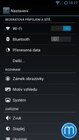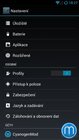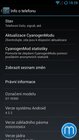Pár slov na začátek
Než vám ukážeme, jak vlastní ROMku do telefonu dostat, je důležité zmínit jedno upozornění. Pokud se po přečtení tohoto článku odhodláte k rootnutí svého telefonu, či dokonce nahrání nové ROM, vše děláte na vlastní nebezpečí a níže uvedenými postupy navíc ztrácíte záruku. Nechci vás však děsit, pokud nejste naprostí začátečníci, nemělo by se nic stát.
Co je co?
Začněme samotným zapnutím telefonu. Při tomto běžném úkonu se nejprve spustí bootloader. Ten vašemu telefonu řekne, kde najde potřebné soubory k načtení a spuštění operačního systému. Ve výchozím stavu je bootloader uzamčený a při každém spuštění dělá jen jednu, nijak nezměnitelnou činnost - standardně spustí váš telefon. Z paměti ROM, která slouží k uložení firmwaru, se nahraje operační systém a za pár vteřin už hledíte na zapnutý telefon. Telefon však můžete uvést také do tzv. recovery módu držením různých kombinací tlačítek při spuštění. Ve výchozím stavu toho však v tomto režimu opět moc neuděláte. Telefon můžete například resetovat do továrního nastavení nebo přeinstalovat operační systém (ten musí být oficiální).
Abychom mohli upravovat svůj telefon za pomoci alternativních ROMek (respektive alternativních obsahů paměti ROM, obecně se ale používá pouze "alternativní ROM"), musíme mít odemčený bootloader, který pak bude schopný jiných akcí, a spustí nám právě alternativní ROM. Další věcí, která bude potřeba, bude nahrání nové Recovery. Mezi nejlepší se řadí Clockworkmod, který vám nabídne velkou porci zábavy. Hlavní a nejdůležitější funkcí ovšem zůstává možnost instalace alternativních ROM, popřípadě dodatečných souborů. Konečně se tedy dostáváme k důvodu, proč si tu tyto věci popisujeme, k alternativní ROM. Ta se dá označit jako na míru upravená verze operačního systému (v našem případě Androidu), která může váš telefon od základů změnit nebo jen drobně poupravit, to už záleží na vývojáři ROM samotné. Pro nás je důležité, že dnes už zvládne nahrání nové ROMky kdekdo, a proto se trochu podrobněji na celý proces a otázky s ním spojené podíváme. Jako demonstrační zařízení jsme zvolili poměrně populární Samsung Galaxy S III, postupy se však u ostatních zařízení příliš neliší.
První krok: root
Nyní si stručně popíšeme, co vlastně root je a proč jeho vlastně potřeba. Jedná se o proces, při kterém se vám zpřístupní, ve výchozím stavu nedostupná, uživatelská práva. Nesmíme zapomenout zmínit, že pokud by se vám do rootu nechtělo, nevadí, k nahrání alternativní ROMky není potřeba. Vysvětlení, proč nemáme root práva k dispozici od prvního spuštění, je jednoduché. Výrobce si tak udržuje jistotu, že zákazník nepoškodí telefon nesprávným zacházením - smazáním důležitých systémových aplikací apod. Proto při rootnutí telefonu přicházíte o záruku, ovšem vše se dá navrátit do původního stavu, nemusíte se tak bát, že by ztráta záruky byla permanentní. Navíc jste také chráněni vy sami před škodlivými aplikacemi, které by s těmito oprávněními mohly klidně smazat všechen obsah vašeho telefonu, nebo byste skrze ně mohli být sledováni. Od toho také ve většině případů přibude po rootnutí v nabídce aplikací ikonka programu SuperSU, která vám umožní povolit/zakázat root přístup jednotlivým aplikacím.
K rootnutí toho navíc není potřeba mnoho. Základní sestavou k tomuto úkonu bude počítač, USB kabel, připojení k internetu a samozřejmě váš telefon. V momentě, kdy máme vše připraveno, otvíráme internetový prohlížeč a zábava začíná. Vyhledávané heslo se zpravidla skládá zpravidla ze tří slov. V našem případě, kdy chceme rootnout Samsung Galaxy S III postačí zadat do vyhledávače "Galaxy S III root". Sami se můžete přesvědčit, že hned mezi prvními odkazy najdeme to, co potřebujeme, přichází tedy čas na samotné rootování.
TIP: Rootněte si Samsung Galaxy S3 podle námi ověřeného návodu
Občas se může stát, že některé telefony je složité rootnout, ve většině případů jsou však návody dobře a přehledně sepsané a pokud vládnete o něco lépe jazykem anglickým, můžete své štěstí vyzkoušet například na fóru XDA Developers. Root patří mezi jednodušší část celého procesu a na většině telefonů by pro alespoň mírně pokročilé uživatele neměl být problémem, plynule se tedy přesuneme k nahrání nové ROM.
Druhý krok: výběr ROM
Rozhodování, jakou ROM si vlastně do telefonu nahrát, nebývá na dlouho. Léty prověřený Cyanogenmod je absolutní špičkou a pokud chcete spolehlivou ROM, která vám nebude s telefonem dělat psí kusy, je rozhodně nejlepší volbou. Této ROMce se budeme v budoucnu věnovat i formou samostatného článku. Seznam podporovaných zařízení je navíc slušně obsáhlý, konečné číslo se blíží 70 telefonům. Pokud byste však hledali něco jiného, opět vám poradím zapátrat na fóru XDA Developers, kde můžete najít více alternativních ROM přímo určených pro váš telefon.
S tím přichází také důležité varování, ohledně nahrávání ROMek. Vždy pečlivě zkontrolujte, zda je právě vámi vybraná ROM kompatibilní s vaším zařízením. Kdyby totiž nebyla, a vy byste se jí rozhodli nahrát, může dojít až k trvalému poškození telefonu, proto vždy pečlivě kontrolujte, ke kterému modelu se ROMka váže. Některé telefony jsou totiž pro různé trhy prodávány s různými specifikacemi. Například u nás známý čtyřjádrový Samsung Galaxy S4 (GT-I9500) existuje také jako osmijádro (GT-I9505). Pro nejjednodušší rozpoznání typu vašeho telefonu jděte do nastavení, najděte kategorii "Info o telefonu" a v ní naleznete položku "Označení modelu". Podle tohoto označení se tedy orientujte při každém budoucím úkonu, který budete s telefonem provádět.

Třetí krok: instalace ROMky
Pokud jste si už ROM svého srdce vybrali, je před vámi poslední krok, a tím je její instalace. My jsme opět tzv. šli s davem a nahrávat budeme Cyanogenmod. O této ROM se více můžete dozvědět na české fan-stránce, stažení pak proveďte z oficiálních stránek, kde jsou dostupné všechny její nejnovější verze. Protože je ale náš Samsung Galaxy S III opravdu oblíbené zařízení, postup pro instalaci je opravdu až banálně jednoduchý. Nejprve se ujistěte, že je váš telefon dostatečně nabit (pro jistotu alespoň na 70%), poté zřejmě budete chtít provést zálohu vašich dat, pokud nemáte oblíbenou jinou aplikaci na zálohování, poradím vám použít například Super Backup. Jakmile máte data zazálohována, můžete začít.
- Stáhněte si Cyanogenmod (přímý odkaz na verzi 10.1.3) a Gapps (potřebné aplikace od Googlu)
- Umístěte tyto soubory do složky (název složky závisí na vás), tu přesuňte na paměťovou SD kartu
- V tuto chvíli vás odkážu na jednoduchý videonávod, podle kterého by to mě zvládnout každý
- Přetočte video na čas 6:45 a postupujte podle návodu
- Vypněte telefon a při současném držení tlačítka pro zvýšení hlasitosti, hardwarového "Home Button" a zapínacího tlačítka jej znovu nastartujte (kombinace tlačítek se u různých telefonů liší)
- V tzv. recovery nabídce se pohybujte klávesami pro ovládání hlasitosti, volbu provedete stiskem vypínacího tlačítka
- Nejdříve z telefonu smažeme všechna data - vrátíme jej do továrního nastavení, klineme tedy na "wipe data and factory reset" a potvrdíme
- Poté to samé provedeme s položkou "wipe cache partition"
- Teď přichází čas na instalaci ROMky, vybereme proto "install zip from sd card", následně "choose zip from sd card", najděte složku se staženými soubory, otevřete ji, a jako první nainstalujte Cyanogenmod.
- Postup opakujte a stejným způsobem nechte nainstalovat Gapps. Je možné, že telefonu to bude chvilku trvat, za žádných okolností jej ale nevypínejte
- Jakmile máte obojí nainstalováno, jděte zpět do výchozí nabídky (+++++Go Back+++++) a vyberte "reboot system now"
- Telefon se nyní restartuje, nelekejte se, poprvé to chvilku zabere
- Jakmile vás přivítá první nastavení, už by se nemělo nic stát, teď už vás čekají jen příjemné zážitky z plynulého prostředí
První spuštění
Podle předešlého návodu jste pravděpodobně zvládli nainstalovat Cyanogenmod na svůj telefon, pokud ne, popište svůj problém v diskuzi pod článkem, pokusíme se vám poradit. Nyní nás čeká první spuštění. Doporučuji při něm být v dosahu WiFi kvůli nastavení účtů apod. Po prvním spuštění se vám naskytne pohled na Android v podobě velmi blízké jeho čisté verzi, kterou známe z telefonů a tabletů Nexus. Teď přichází čas k otevření nabídky nastavení, můžete si tam totiž doslova pohrát s nejrůznějšími maličkostmi, které ještě před několika desítkami minut byly zapovězeny.
Závěr
Máme za sebou takový malý úvod do světa alternativních ROM, ve kterém šlo hlavně o popsání procesu jako takového, spíš než o názornou ukázku instalace a všech různých možností, které alternativní ROM nabízí. Teď je řada na vás, dejte nám vědět, co byste chtěli vědět, co vás na alternativních ROMkách zajímá, u jakých zařízení byste chtěli podrobnější návod na instalaci a podobně, těmto tématům se postupně budeme věnovat podrobněji. Záleží tedy hlavně na vás a na vašem zájmu.